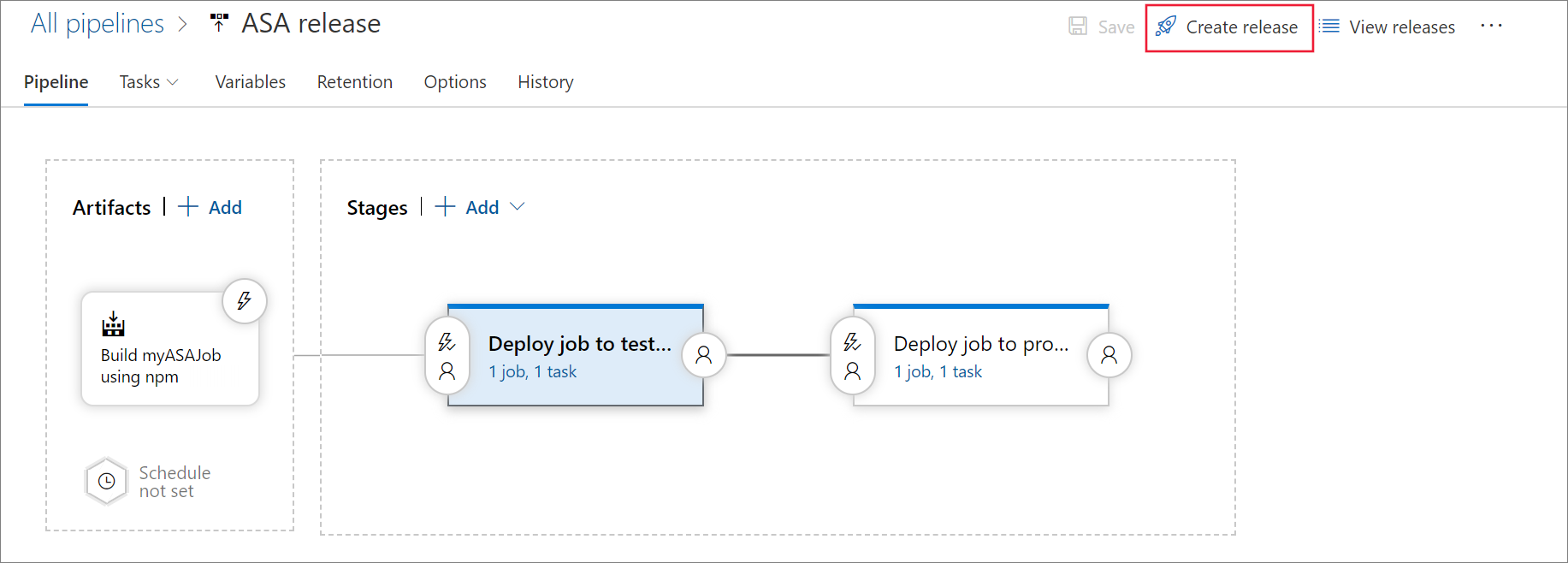Menggunakan Azure DevOps untuk membuat pipeline CI/CD untuk pekerjaan Analisis Aliran
Dalam artikel ini, Anda mempelajari cara membuat alur build dan rilis Azure DevOps menggunakan alat CI/CD Azure Stream Analytics.
Menerapkan proyek Analisis Aliran Anda
Sebelum memulai, terapkan proyekAnalisis Aliran lengkap sebagai file sumber ke repositori Azure DevOps. Anda dapat mereferensikan repositori sampel ini dan kode sumber proyek Analisis Aliran di Azure Pipelines.
Langkah-langkah dalam artikel ini menggunakan proyek Visual Studio Code Analisis Aliran. Jika Anda menggunakan proyek Visual Studio, ikuti langkah-langkah dalam Mengotomatiskan build, pengujian, dan penyebaran tugas Azure Stream Analytics menggunakan alat CI/CD.
Membuat alur build
Di bagian ini, Anda mempelajari cara membuat alur build.
Buka browser web dan buka proyek Anda di Azure DevOps.
Di bagian Alur di menu navigasi kiri, pilih Build. Kemudian, pilih Alur baru.
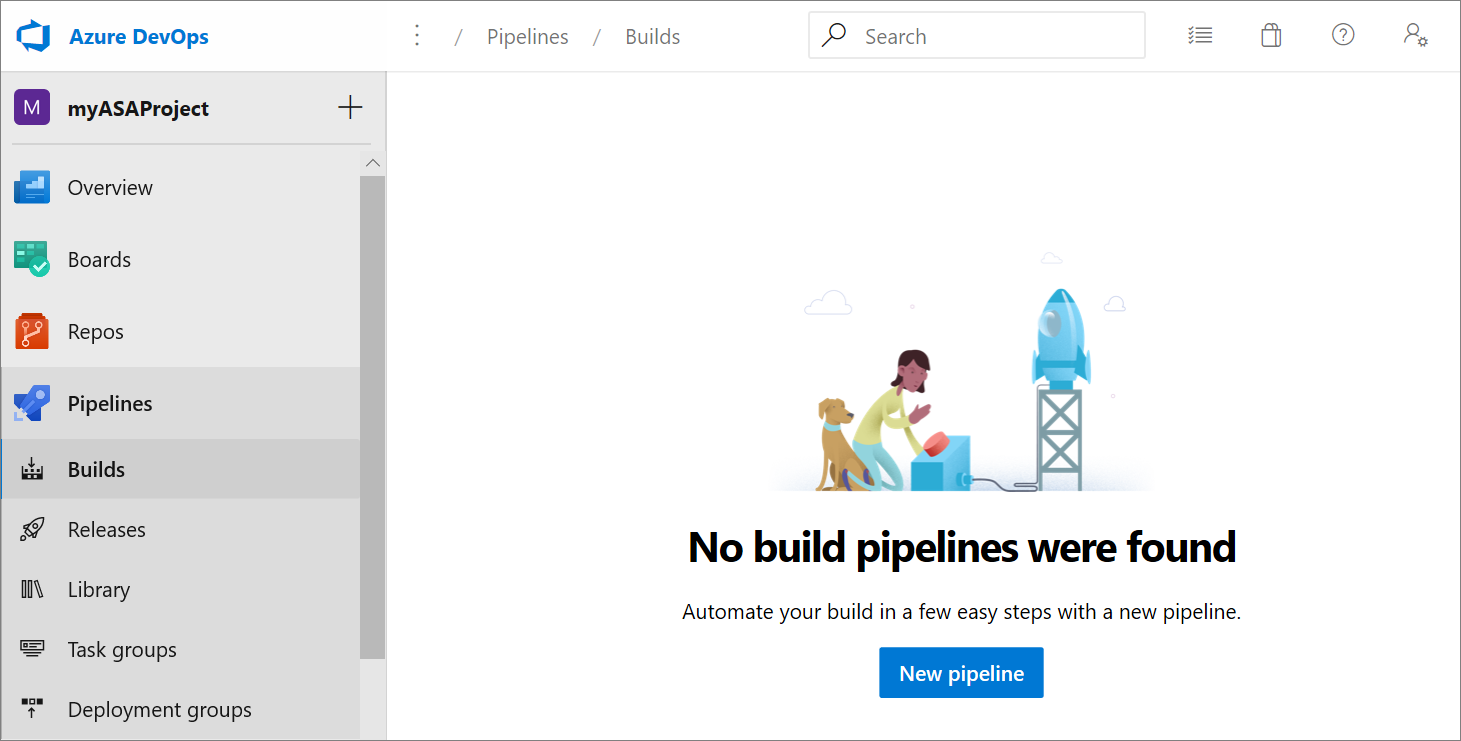
Pilih Gunakan editor klasik untuk membuat alur tanpa YAML.
Pilih jenis sumber, proyek tim, dan repositori Anda. Kemudian pilih Lanjutkan.
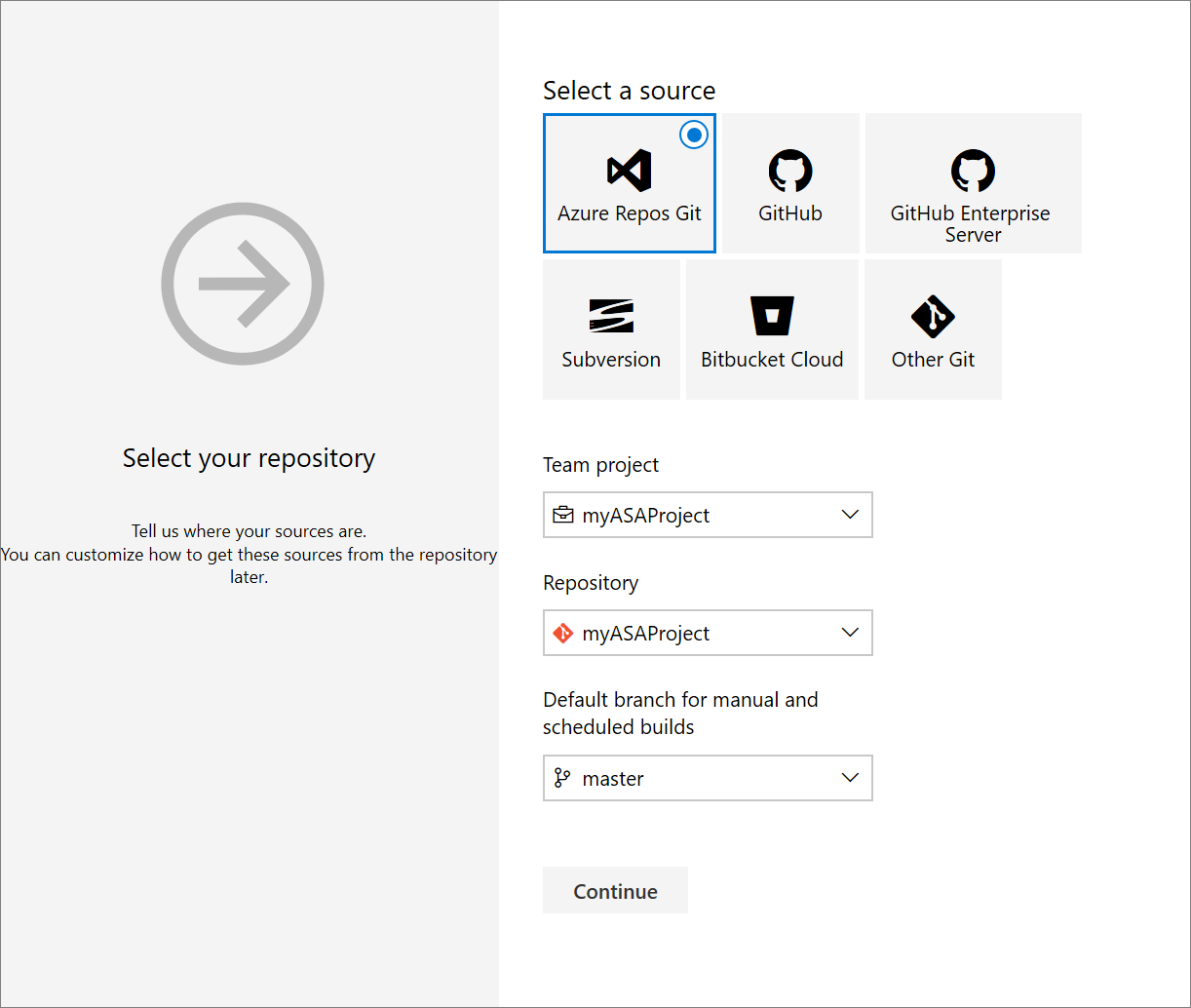
Pada halaman Pilih templat, pilih Kosongkan pekerjaan.
Menginstal paket npm
Pada halaman Tugas, pilih tanda plus di samping Pekerjaan agen 1. Masukkan npm dalam pencarian tugas dan pilih npm.
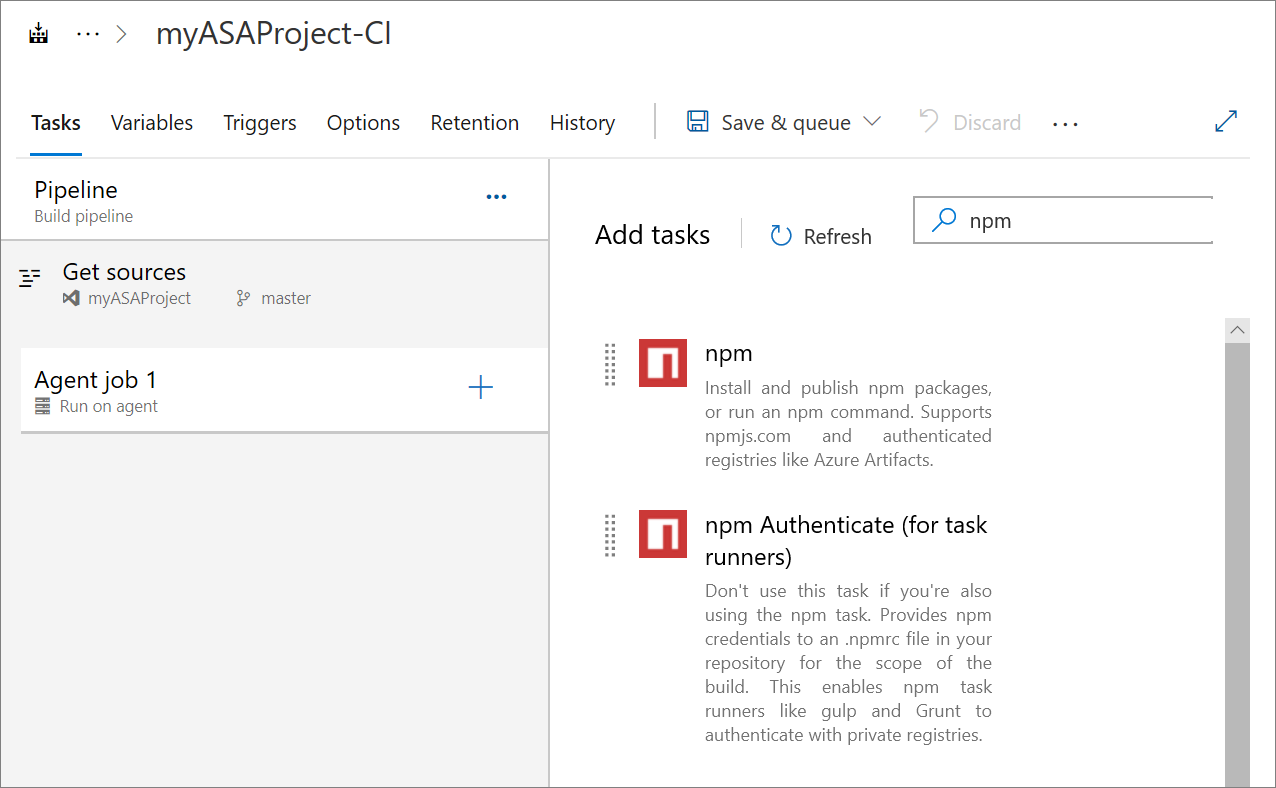
Beri Nama tampilan pada tugas. Ubah opsi Perintah menjadi kustom dan masukkan perintah berikut ini di Perintah dan argumen. Biarkan opsi default yang tersisa.
install -g azure-streamanalytics-cicd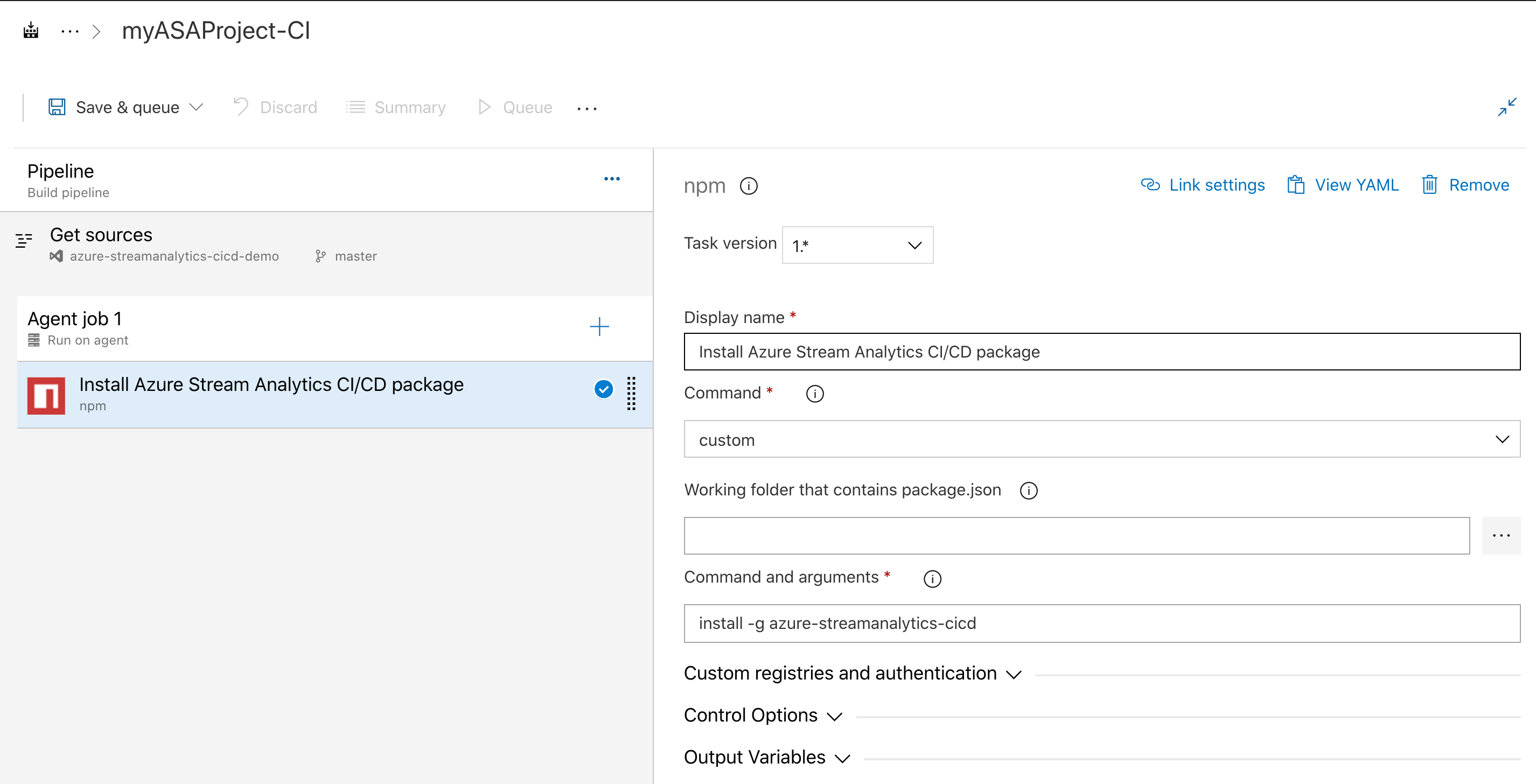
Gunakan langkah berikut jika Anda perlu menggunakan agen Linux yang dihosting:
Memilih Spesifikasi Agen Anda
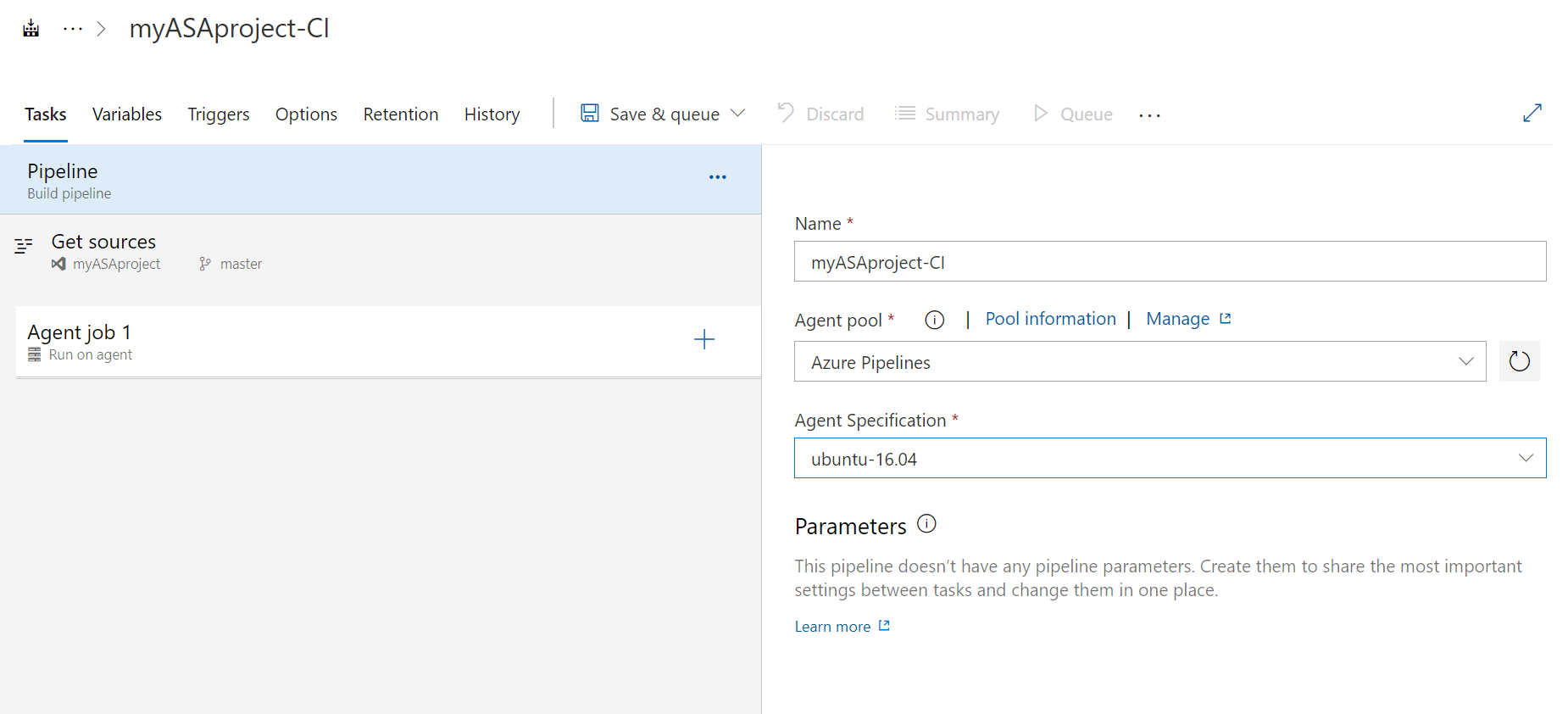
Pada halaman Tugas, pilih tanda plus di samping Pekerjaan agen 1. Masukkan baris perintah dalam pencarian tugas dan pilih Baris perintah.

Beri Nama tampilan pada tugas. masukkan perintah berikut dalam Skrip. Biarkan opsi default yang tersisa.
sudo npm install -g azure-streamanalytics-cicd --unsafe-perm=true --allow-root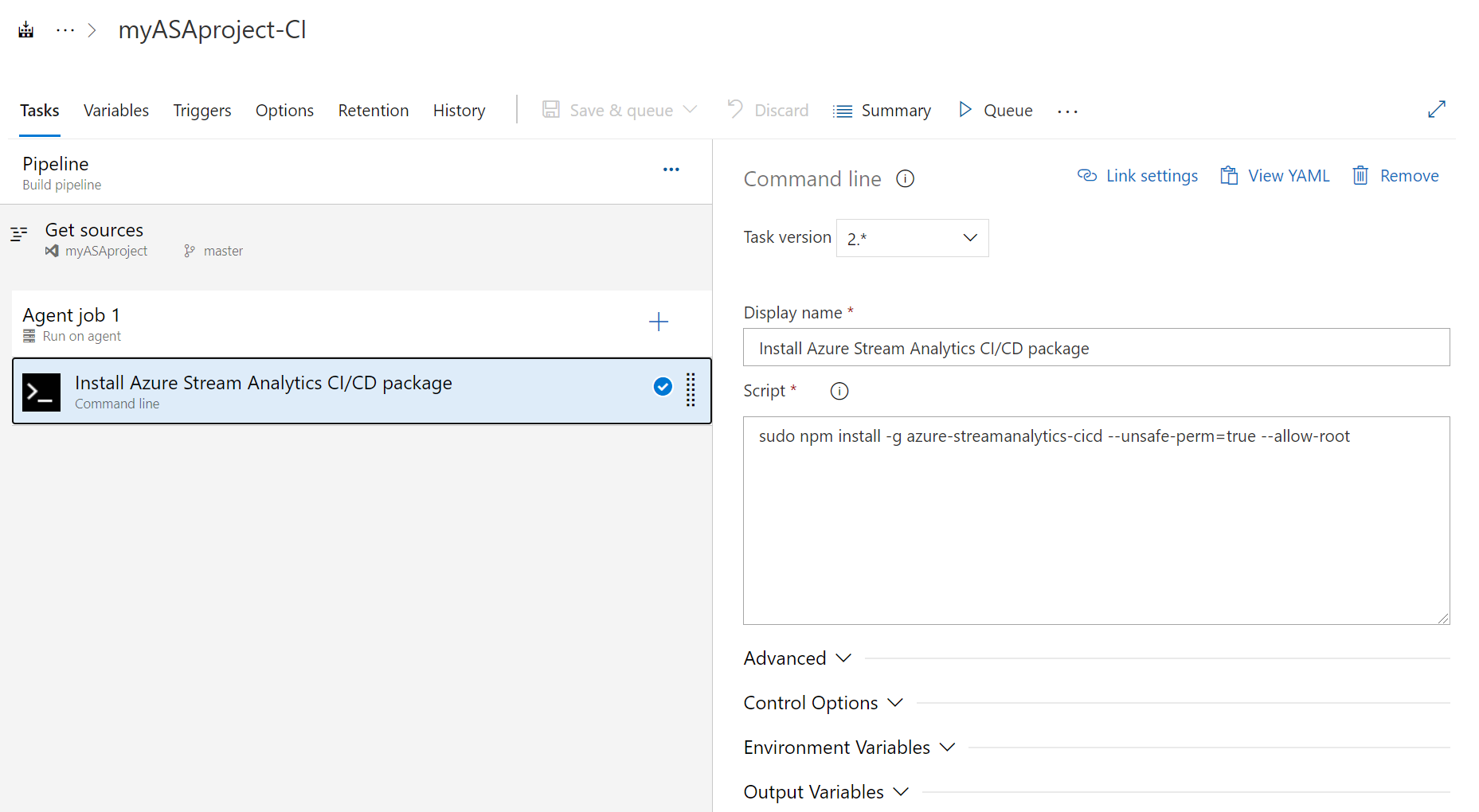
Menambahkan tugas Build
Pada halaman Variabel, pilih + Tambahkan dalam variabel Alur. Tambahkan variabel berikut. Atur nilai berikut sesuai dengan preferensi Anda:
Nama variabel Nilai projectRootPath [NamaProyekAnda] -outputPath Hasil deployPath Menyebarkan Pada halaman Tugas, pilih tanda plus di samping Pekerjaan agen 1. Cari baris Perintah.
Beri Nama tampilan kepada tugas dan masukkan skrip berikut ini. Ubah skrip dengan nama repositori dan nama proyek Anda.
Catatan
Sangat disarankan untuk menggunakan
build --v2untuk menghasilkan templat ARM untuk penyebaran. Templat ARM baru memiliki lebih sedikit parameter sambil mempertahankan fungsionalitas yang sama dengan versi sebelumnya.Harap dicatat bahwa templat ARM yang lebih lama akan segera tidak digunakan lagi, hanya templat yang dibuat menggunakan
build --v2yang akan menerima pembaruan dan perbaikan bug.azure-streamanalytics-cicd build --v2 -project $(projectRootPath)/asaproj.json -outputpath $(projectRootPath)/$(outputPath)/$(deployPath)Gambar menggunakan proyek Visual Studio Code Azure Stream Analytics sebagai contoh.
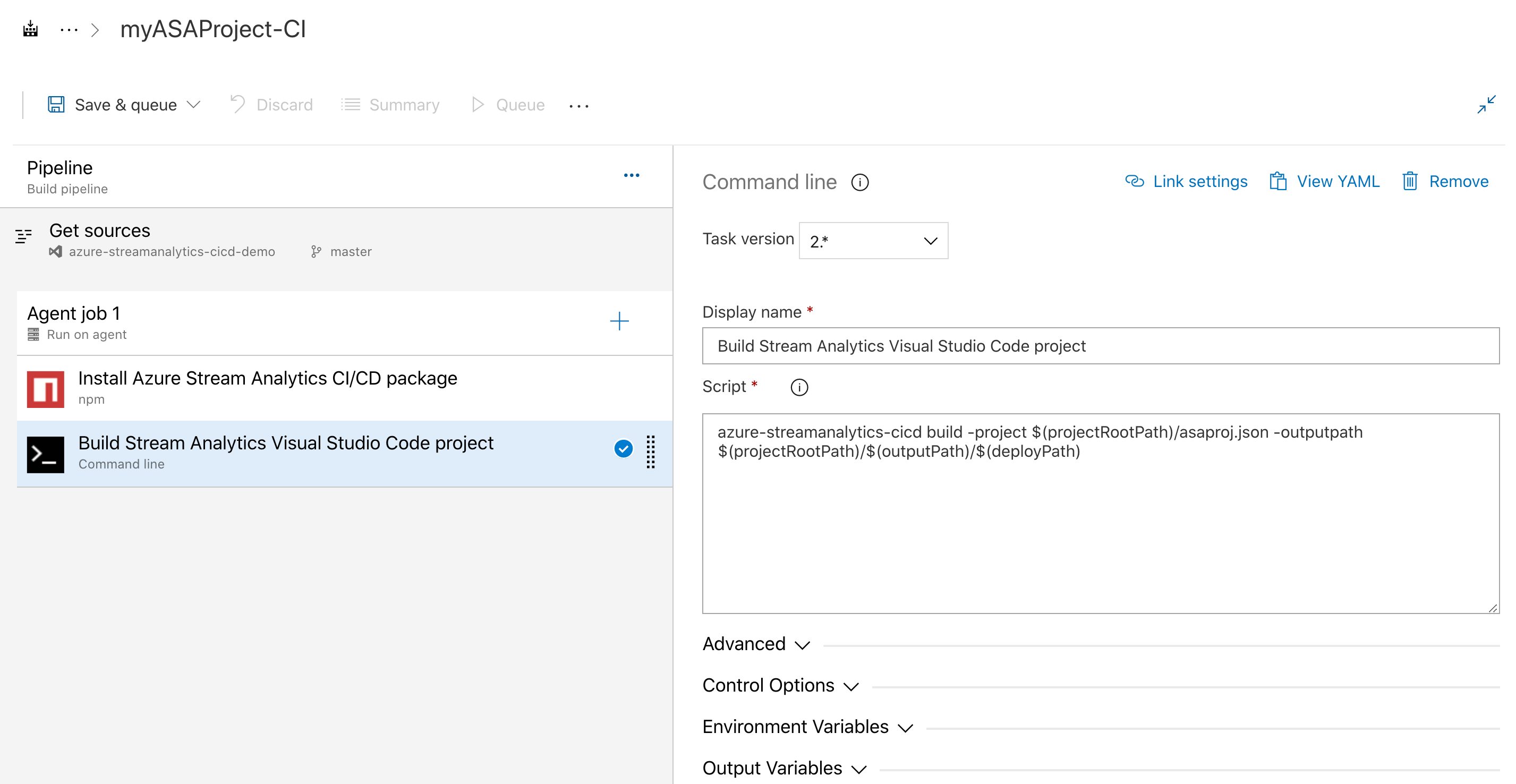
Menambahkan tugas Uji
Pada halaman Variabel, pilih + Tambahkan dalam variabel Alur. Tambahkan variabel berikut. Ubah nilai dengan jalur output dan nama repositori Anda.
Nama variabel Nilai testPath Uji 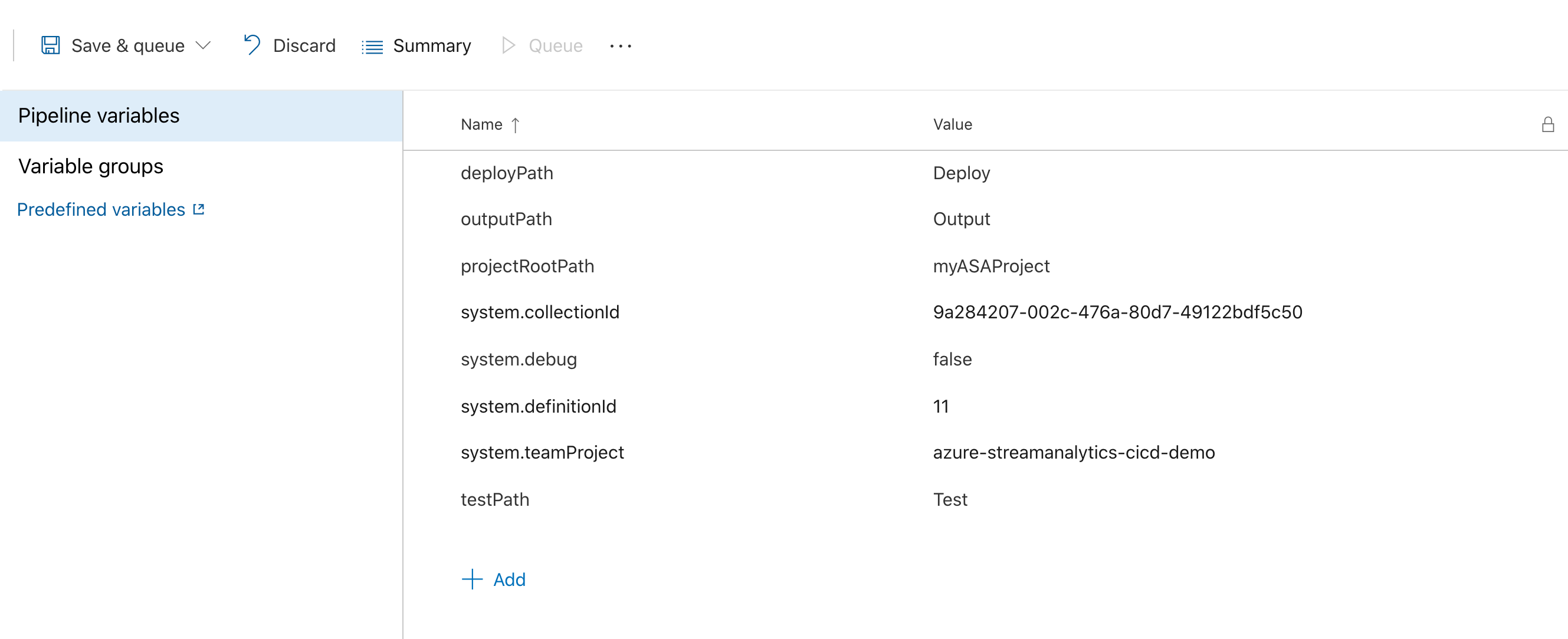
Pada halaman Tugas, pilih tanda plus di samping Pekerjaan agen 1. Cari baris Perintah.
Beri Nama tampilan kepada tugas dan masukkan skrip berikut ini. Ubah skrip dengan nama berkas proyek Anda dan jalur ke file konfigurasi pengujian.
Lihat petunjuk pengujian otomatis untuk detail tentang cara menambahkan dan mengonfigurasi kasus pengujian.
azure-streamanalytics-cicd test -project $(projectRootPath)/asaproj.json -outputpath $(projectRootPath)/$(outputPath)/$(testPath) -testConfigPath $(projectRootPath)/test/testConfig.json
Menambahkan tugas Salin file
Anda perlu menambahkan tugas salin file untuk menyalin file ringkasan pengujian dan file templat Azure Resource Manager ke folder artefak.
Pada halaman Tugas, pilih + di samping Pekerjaan agen 1. Cari file Salin. Kemudian masukkan konfigurasi berikut. Dengan menetapkan
**ke Konten, semua file hasil pengujian disalin.Parameter Input Nama tampilan Salin File ke: $(build.artifactstagingdirectory) Folder sumber $(system.defaultworkingdirectory)/$(outputPath)/Konten **Folder Target $(build.artifactstagingdirectory)Perluas Opsi Kontrol. Pilih Meskipun tugas sebelumnya gagal, kecuali build dibatalkan di Jalankan tugas ini.
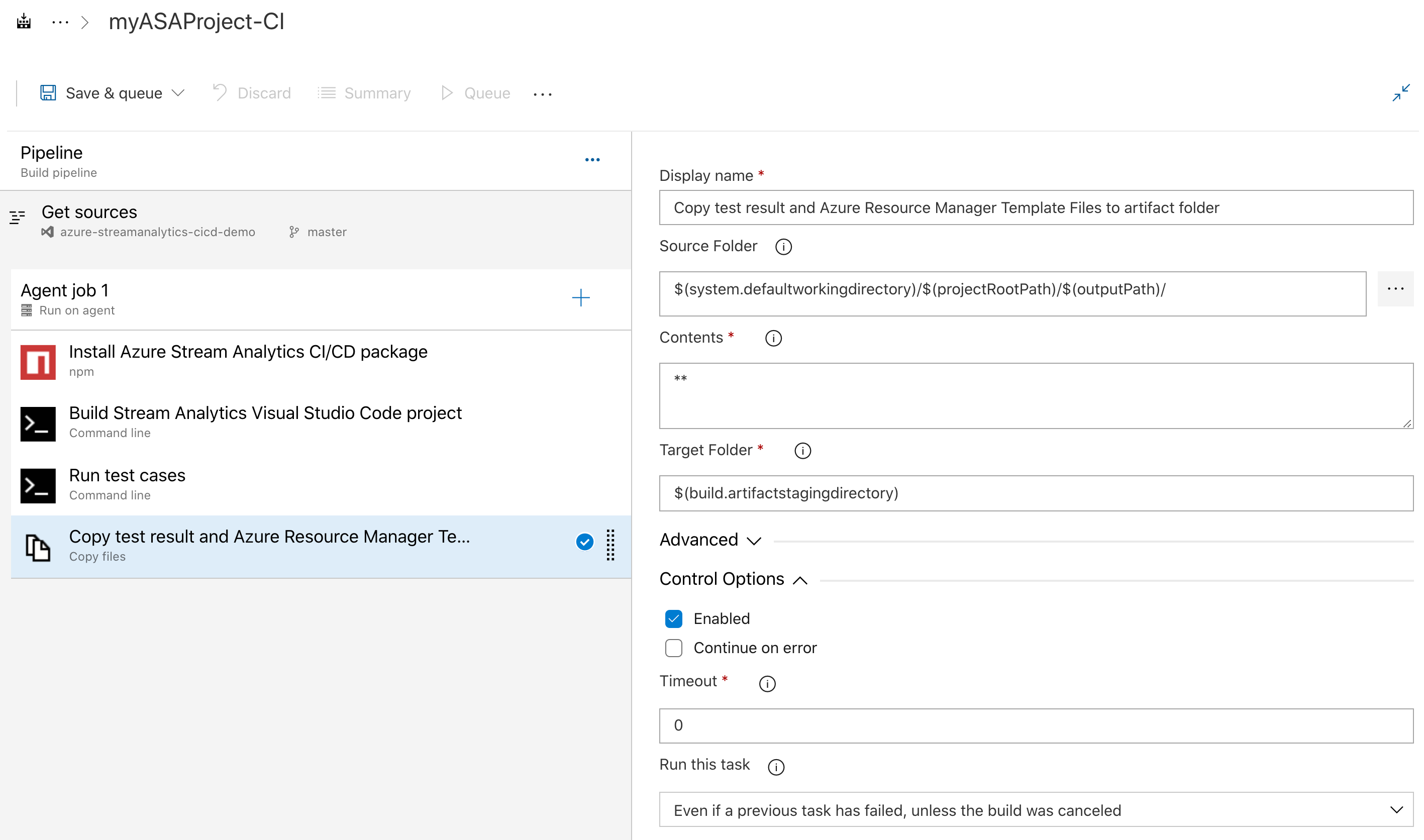
Menambahkan tugas Terbitkan artefak build
Pada halaman Tugas, pilih tanda plus di samping Pekerjaan agen 1. Cari Terbitkan artefak build dan pilih opsi dengan ikon panah hitam.
Perluas Opsi Kontrol. Pilih Meskipun tugas sebelumnya gagal, kecuali build dibatalkan di Jalankan tugas ini.
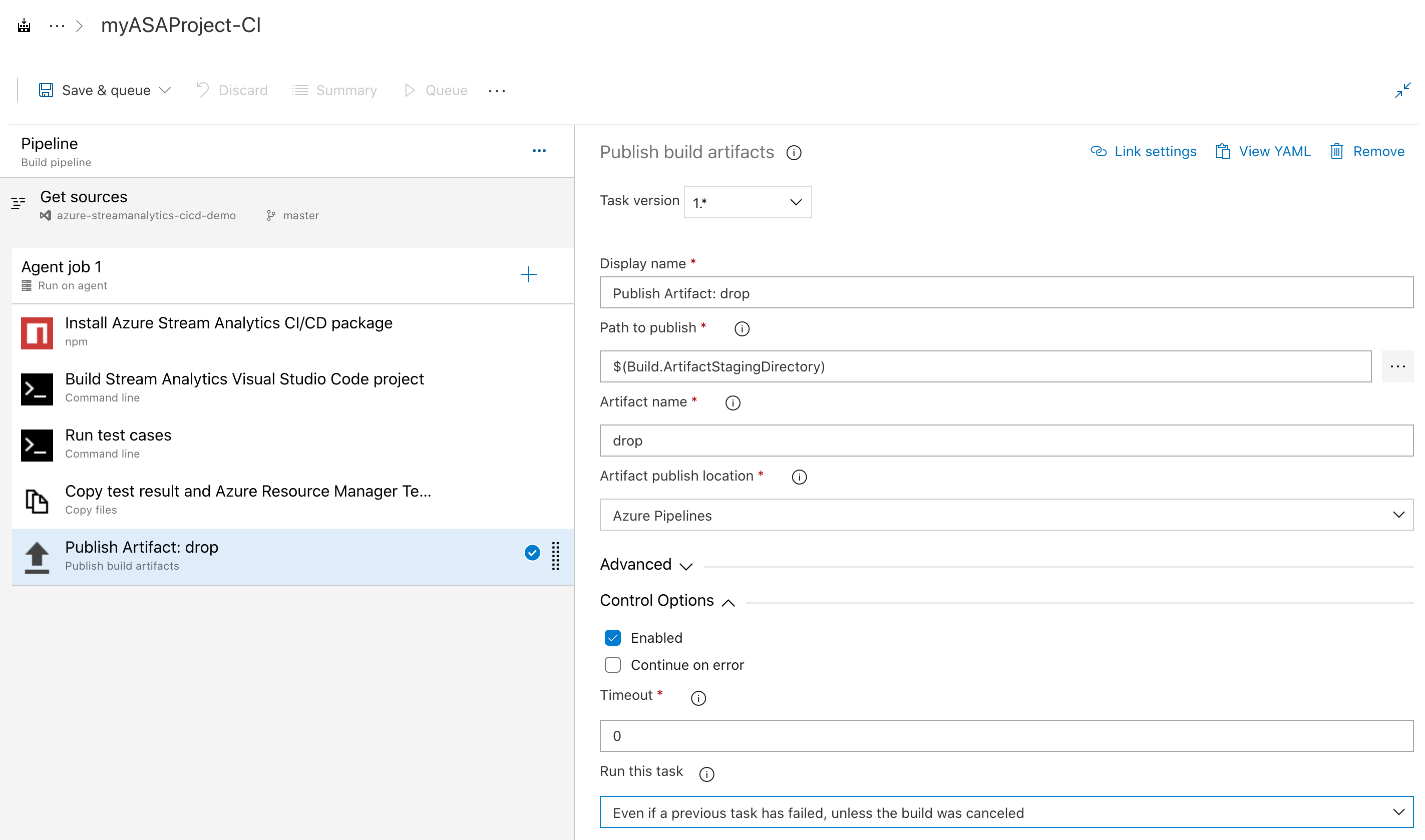
Simpan dan jalankan
Setelah Anda selesai menambahkan paket npm, baris perintah, menyalin file, dan menerbitkan tugas artefak build, pilih Simpan & antrikan. Saat diminta, masukkan komentar simpan dan pilih Simpan dan jalankan. Anda dapat mengunduh hasil pengujian dari halaman Ringkasan alur.
Memeriksa hasil build dan pengujian
File ringkasan pengujian dan file Templat Azure Resource Manager dapat ditemukan di folder Yang Diterbitkan.

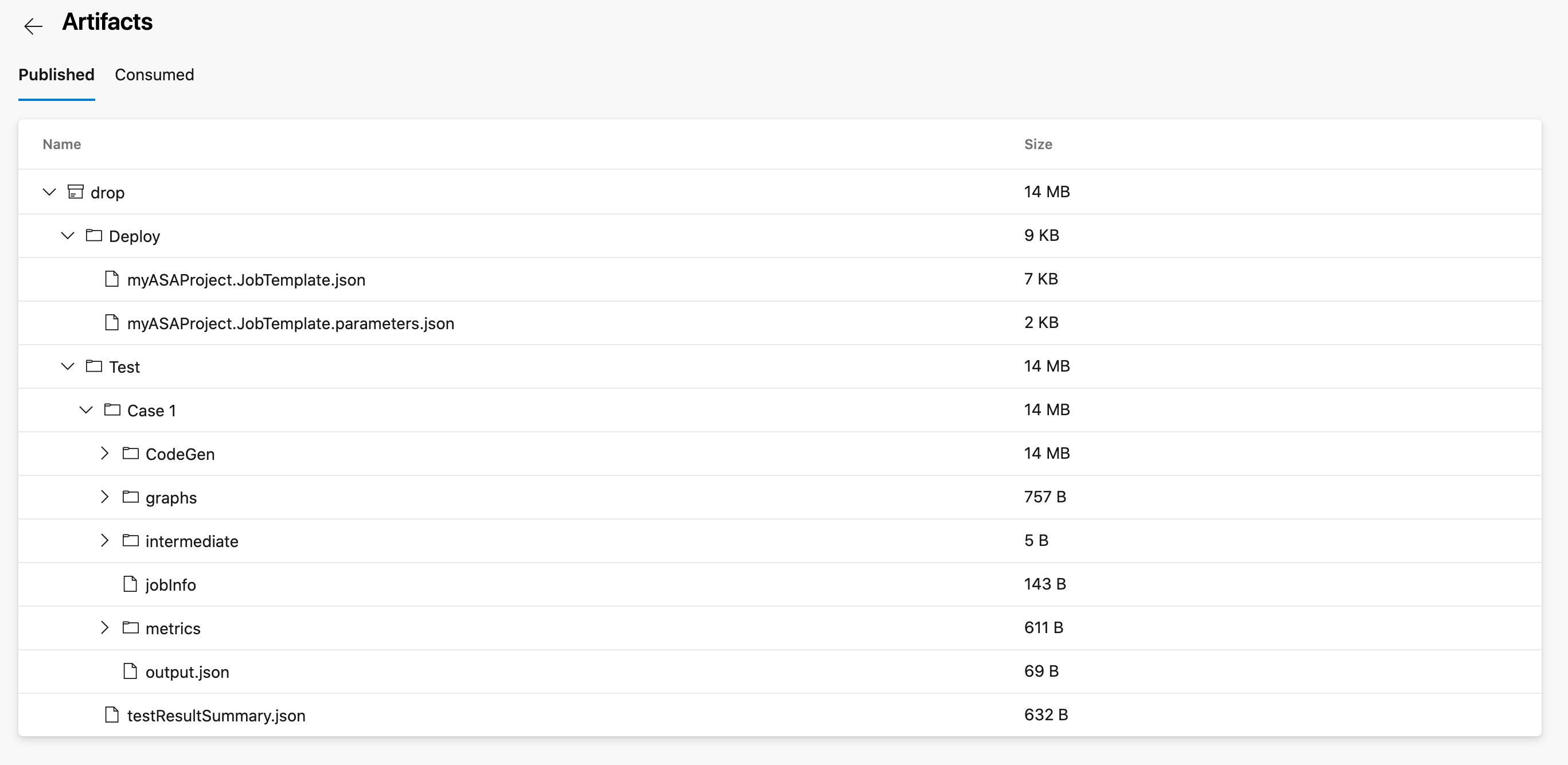
Rilis dengan Azure Pipelines
Di bagian ini, Anda mempelajari cara membuat alur rilis.
Buka browser web dan buka proyek Visual Studio Code Azure Stream Analytics Anda.
Di bagian Alur di menu navigasi kiri, pilih Rilis. Lalu pilih Rilis baru.
Pilih mulai dengan Kosongkan pekerjaan.
Dalam kotak Artefak, pilih + Tambahkan artefak. Di bagian Sumber, pilih alurt build yang Anda buat dan pilih Tambahkan.
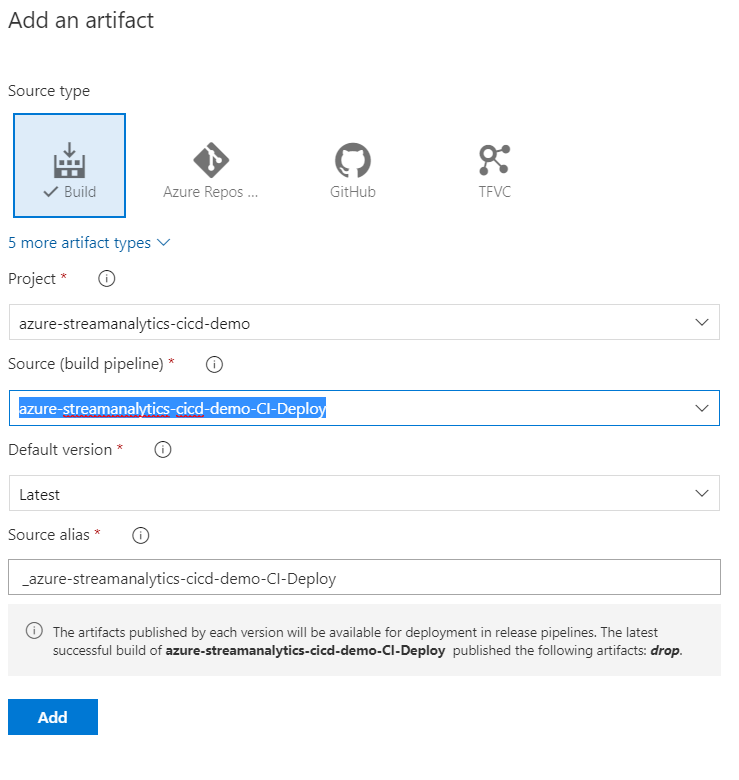
Ubah nama Tahap 1 untuk Menyebarkan pekerjaan untuk menguji lingkungan.
Tambahkan tahap baru dan beri nama Sebarkan pekerjaan ke lingkungan produksi.
Menambahkan tugas penyebaran
Catatan
Override template parameters tidak berlaku untuk build ARM --v2 karena parameter diteruskan sebagai objek. Untuk mengatasi hal ini, disarankan untuk menyertakan skrip PowerShell dalam alur Anda untuk membaca file parameter sebagai JSON dan membuat modifikasi parameter yang diperlukan.
Untuk panduan selengkapnya tentang menambahkan skrip PowerShell, silakan lihat ConvertFrom-Json dan Perbarui Objek dalam file JSON.
Dari menu tarik-turun tugas, pilih Terapkan pekerjaan untuk menguji lingkungan.
Pilih + di samping Pekerjaan agen dan cari Penyebaran templat ARM. Masukkan parameter berikut:
Parameter Value Nama tampilan Menyebarkan myASAProject Langganan Azure Pilih langganan Anda. Perbuatan Membuat atau memperbarui grup sumber daya Grup sumber daya Pilih nama untuk grup sumber daya pengujian yang akan berisi tugas Analisis Aliran Anda. Lokasi Pilih lokasi grup sumber daya pengujian Anda. Lokasi templat Artefak yang ditautkan Templat $(System.DefaultWorkingDirectory)/_azure-streamanalytics-cicd-demo-CI-Deploy/drop/myASAProject.JobTemplate.json Parameter template $(System.DefaultWorkingDirectory)/_azure-streamanalytics-cicd-demo-CI-Deploy/drop/myASAProject.JobTemplate.parameters.json Mengambil alih parameter templat -<arm_template_parameter> "your value". Anda dapat menentukan parameter menggunakan Variabel. Mode penyebaran Inkremental Dari menu tarik-turun tugas, pilih Terapkan pekerjaan ke lingkungan produksi.
Pilih + di samping Pekerjaan agen dan cari Penyebaran templat ARM. Masukkan parameter berikut:
Parameter Value Nama tampilan Menyebarkan myASAProject Langganan Azure Pilih langganan Anda. Perbuatan Membuat atau memperbarui grup sumber daya Grup sumber daya Pilih nama untuk grup sumber daya produksi yang akan berisi tugas Analisis Aliran Anda. Lokasi Pilih lokasi grup sumber daya produksi Anda. Lokasi templat Artefak yang ditautkan Templat $(System.DefaultWorkingDirectory)/_azure-streamanalytics-cicd-demo-CI-Deploy/drop/myASAProject.JobTemplate.json Parameter template $(System.DefaultWorkingDirectory)/_azure-streamanalytics-cicd-demo-CI-Deploy/drop/myASAProject.JobTemplate.parameters.json Mengambil alih parameter templat -<arm_template_parameter> "your value" Mode penyebaran Inkremental
Membuat rilis
Untuk membuat rilis, pilih Buat rilis di sudut kanan atas.